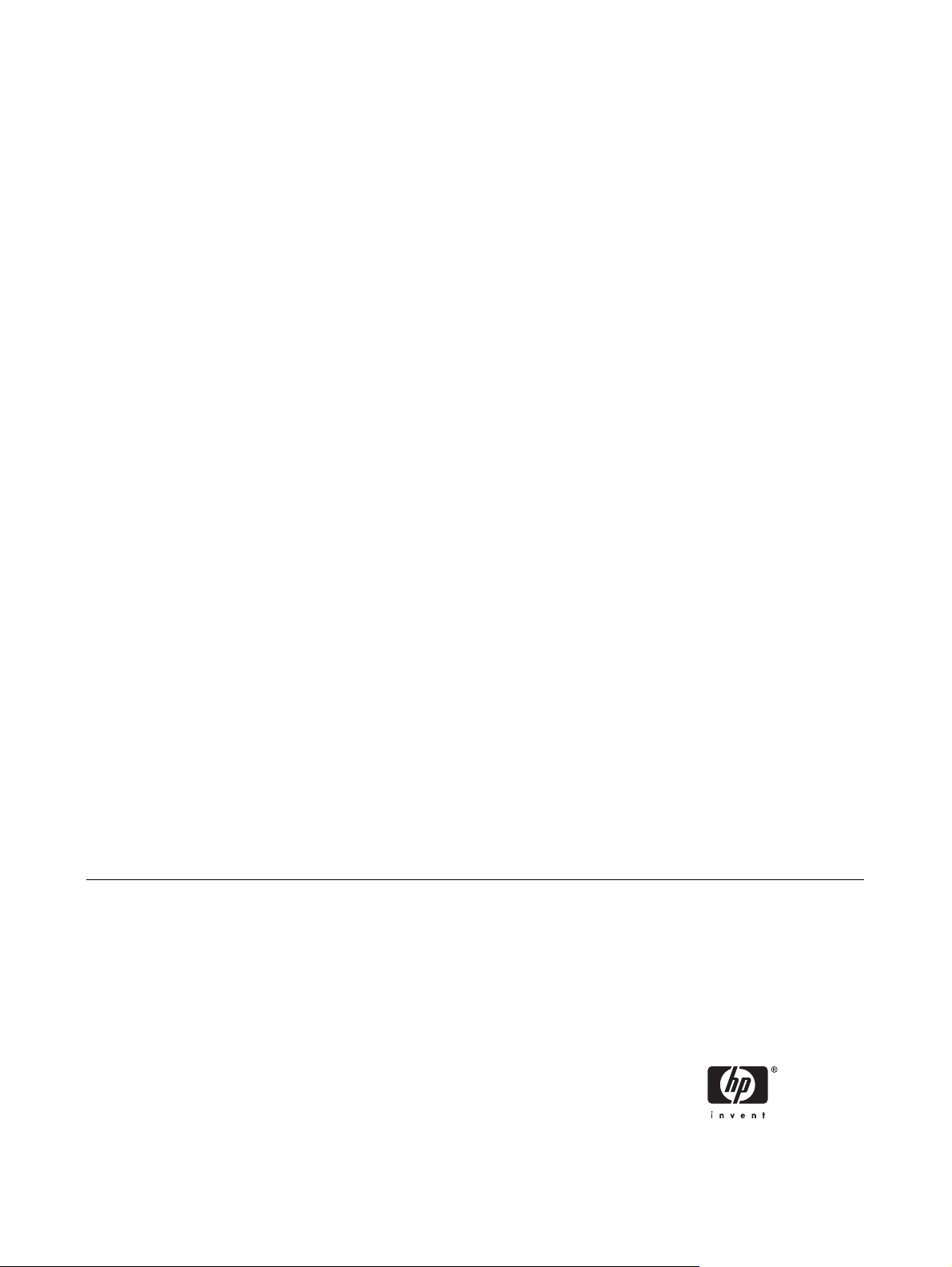
Útmutató a hardver használatához - dc7700
kisméretű számítógép
HP Compaq üzleti célú számítógép

© Copyright 2006 Hewlett-Packard
Development Company, L.P. Az itt közölt
információ értesítés nélkül változhat.
A Microsoft és a Windows név a Microsoft
Corporation Amerikai Egyesült Államokban
és más országokban bejegyzett
kereskedelmi védjegye.
A HP termékeire és szolgáltatásaira
kizárólag az adott termékhez vagy
szolgáltatáshoz mellékelt nyilatkozatokban
kifejezetten vállalt jótállás vonatkozik. Az itt
leírtak nem jelentenek további jótállást. A HP
nem vállal felelősséget a jelen
dokumentumban esetleg előforduló
technikai vagy szerkesztési hibákért és
hiányosságokért.
A jelen dokumentum szerzőijog-védelem
alatt álló, tulajdonjogban lévő információt
tartalmaz. A Hewlett-Packard Company
előzetes írásos engedélye nélkül a
dokumentum sem egészben, sem részben
nem fénymásolható, sokszorosítható vagy
fordítható le más nyelvre.
Útmutató a hardver használatához
HP Compaq üzleti célú számítógép
dc7700 sorozat kisméretű modell
Első kiadás (2006. augusztus)
A kiadvány cikkszáma: 418625-211

A könyv célja
Ez az útmutató a számítógép bővítésével kapcsolatos alapvető tudnivalókat tartalmazza.
FIGYELEM! Az így megjelölt szöveg arra figyelmeztet, hogy az utasítás betartásának
elmulasztása sérülést vagy halált okozhat.
VIGYÁZAT Az így megjelölt szöveg azt jelzi, hogy az útmutatóban megadottaktól eltérő
használat esetén károsodhat a készülék, vagy elveszhetnek a rajta tárolt adatok.
Megjegyzés Az így megjelölt szöveg azt jelzi, hogy a szöveg fontos kiegészítő információt
nyújt.
HUWW iii

iv A könyv célja HUWW

Tartalomjegyzék
1 A termék jellemzői
Általános konfigurációs jellemzők ........................................................................................................ 1
Az előlap részei .................................................................................................................................... 2
A memóriakártya-olvasó részei ............................................................................................................ 3
A hátlap részei ...................................................................................................................................... 4
Billentyűzet ........................................................................................................................................... 5
A Windows billentyű használata .......................................................................................... 6
Speciális egérfunkciók .......................................................................................................................... 7
A sorozatszám helye ............................................................................................................................ 7
2 Hardverbővítés
A szervizeléssel kapcsolatos tudnivalók .............................................................................................. 9
Figyelmeztetés és biztonsági előírások ................................................................................................ 9
A kisméretű számítógép használata torony elrendezésben ............................................................... 10
Az intelligens fedélzár kinyitása ......................................................................................................... 11
Az intelligens fedélzár biztonsági kulcsa ........................................................................... 11
A fedélzár eltávolítása a biztonsági kulccsal ..................................................................... 11
A számítógép fedelének eltávolítása .................................................................................................. 13
A számítógép fedelének visszahelyezése .......................................................................................... 14
További memória behelyezése .......................................................................................................... 15
DIMM modulok ................................................................................................................... 15
DDR2-SDRAM DIMM memóriamodulok ............................................................................ 15
A DIMM bővítőhelyek feltöltése ......................................................................................... 16
DIMM modulok beépítése .................................................................................................. 17
A bővítőkártyák behelyezése és eltávolítása ..................................................................................... 19
A meghajtók elhelyezkedése .............................................................................................................. 24
Meghajtók behelyezése és eltávolítása .............................................................................................. 25
Az optikai meghajtó eltávolítása ........................................................................................ 26
Optikai meghajtó beépítése a 5,25 hüvelykes meghajtórekeszbe ..................................... 29
Külső 3,5 hüvelykes meghajtó eltávolítása ........................................................................ 32
Meghajtó beépítése a 3,5 hüvelykes külső meghajtórekeszbe ......................................... 34
Az elsődleges 3,5 hüvelykes belső SATA merevlemez eltávolítása és cseréje ................ 38
A függelék Műszaki jellemzők
B függelék Az elem cseréje
C függelék Külső biztonsági eszközök
HUWW v

A biztonsági zár felszerelése .............................................................................................................. 49
Kábelzár ............................................................................................................................. 49
Lakat .................................................................................................................................. 50
D függelék Elektrosztatikus kisülés
Az elektrosztatikus kisülés okozta károk megelőzése ........................................................................ 51
Földelési módszerek .......................................................................................................................... 51
E függelék Útmutatások a számítógép üzemeltetéséhez, rendszeres karbantartásához és a szállításra
történő előkészítéséhez
A számítógép üzemeltetésére és rendszeres karbantartására vonatkozó utasítások ....................... 53
Óvintézkedések optikai meghajtók használata során ........................................................................ 54
Használat ........................................................................................................................... 54
Tisztítás ............................................................................................................................. 54
Biztonsági előírások ........................................................................................................... 54
Előkészítés szállításra ........................................................................................................................ 54
Tárgymutató ...................................................................................................................................................... 57
vi HUWW

1 A termék jellemzői
Általános konfigurációs jellemzők
A HP Compaq kisméretű számítógép felszereltsége a típustól függően változhat. A számítógép hardverés szoftvereszközeinek felsorolása a diagnosztikai segédprogram futtatásával érhető el (csak egyes
típusokon). A segédprogram használatával kapcsolatban további útmutatást a dokumentációs és
diagnosztikai CD-n található Hibaelhárítási útmutató tartalmaz.
Megjegyzés A kisméretű számítógép torony elrendezésben is használható. További
információt a dokumentáció
fejezetében talál.
A kisméretű számítógép használata torony elrendezésben című
1-1 ábra Kisméretű számítógép konfiguráció
HUWW Általános konfigurációs jellemzők1
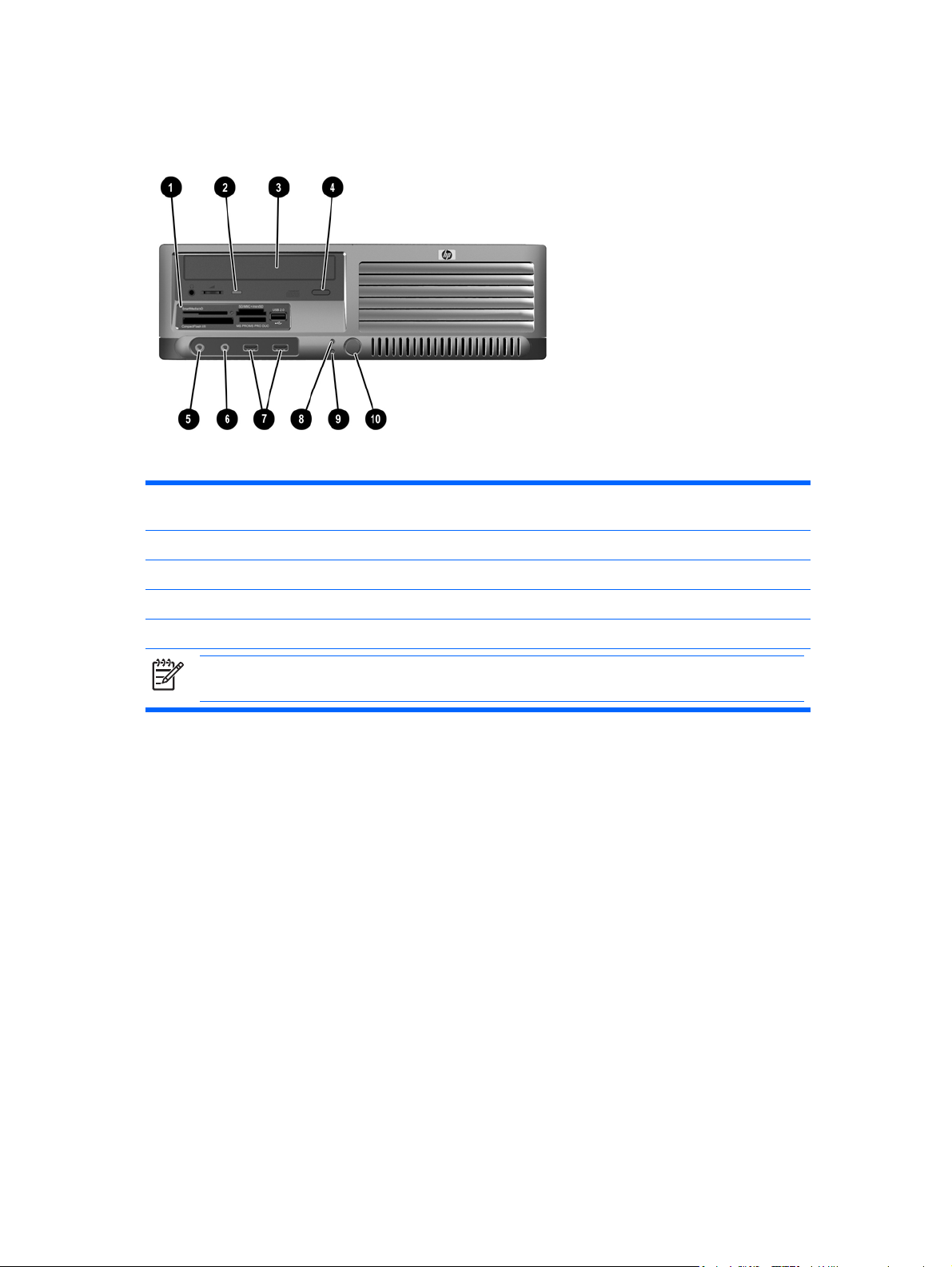
Az előlap részei
A meghajtó-konfiguráció a típustól függően változhat.
1-1 táblázat Az előlap részei
1 3,5 hüvelykes memóriakártya-olvasó (külön
beszerezhető)
2 Az optikai meghajtó működését jelző LED-ek 7 Az univerzális soros busz (USB) csatlakozói
3 5,25 hüvelykes optikai meghajtó
4 Optikai meghajtó lemezkiadó gombja 9 Tápfeszültségjelző LED
5 Mikrofonaljzat 10 Kétállású bekapcsológomb
Megjegyzés Optikai meghajtók a CD-ROM, CD-R/RW, DVD-ROM, DVD+R/RW és a kombinált CD-RW/
DVD meghajtók.
1
Egyes típusok hajlékonylemez-meghajtóval rendelkeznek a 3,5 hüvelykes meghajtó bővítőhelyén. A többi típuson
a bővítőhelyet egy fedőlap takarja el.
2
Egyes típusokon ezt a rekeszt egy takarólemez borítja.
1
2
6 Fejhallgató-aljzat
8 Merevlemez-meghajtó működését jelző LED
2 1. fejezet A termék jellemzőiHUWW

A memóriakártya-olvasó részei
A memóriakártya-olvasó egy kiegészítő eszköz, amelyet csak egyes típusok tartalmaznak. Az alábbi
ábra és táblázat segítségével azonosíthatja a memóriakártya-olvasó részeit.
1-2 táblázat A memóriakártya-olvasó részei
1 SmartMedia/xD
3,3 V SmartMedia kártya (SM)
●
D-Picture Card (xD)
●
2 A memóriakártya-olvasó működését jelző LED 5 CompactFlash I/II
3 SD/MMC+/miniSD
Secure Digital kártya (SD)
●
MiniSD
●
MultiMediaCard (MMC)
●
Kisméretű MultiMediaCard (RS MMC)
●
MultiMediaCard 4.0 (Mobile Plus)
●
Kisméretű MultiMediaCard 4.0 (MMC Mobile)
●
MMC Micro (átalakító szükséges)
●
MicroSD (T-Flash) (átalakító szükséges)
●
4 USB-port (Universal Serial Bus)
CompactFlash kártya Type 1
●
CompactFlash kártya Type 2
●
MicroDrive
●
6 MS PRO/MS PRO DUO
Memory Stick (MS)
●
MagicGate Memory Stick (MG)
●
MagicGate Memory Duo
●
Memory Stick Select
●
Memory Stick Duo (MS Duo)
●
Memory Stick PRO (MS PRO)
●
Memory Stick PRO Duo (MS PRO Duo)
●
HUWW A memóriakártya-olvasó részei 3

A hátlap részei
1-3 táblázat A hátlap részei
1 Tápkábel csatlakozója 6 RJ-45-ös hálózati csatlakozó
2 PS/2 egér csatlakozója (zöld) 7 Párhuzamos port csatlakozója
3 PS/2 billentyűzet csatlakozója (lila) 8 Monitor csatlakozója
4 Univerzális soros busz (USB) 9 Kimeneti aljzat a saját áramellátással
5 Soros port
Megjegyzés A csatlakozók száma és elrendezése típusonként eltérő lehet.
Az alaplap monitorcsatlakozója nem működik, ha a számítógépbe PCI Express videokártya van telepítve.
PCI grafikus kártya telepítése esetén a kártya csatlakozói és az alaplap csatlakozói is használhatók. A két
csatlakozó egyidejű használatához a Computer Setup segédprogramban módosítani kell néhány beállítást.
A rendszerindítási sorrenddel kapcsolatos információkat a dokumentációs és diagnosztikai CD-n található
Útmutató a Computer Setup segédprogram használatához című dokumentum tartalmazza.
1
A HP-től beszerezhető egy második, kiegészítő soros csatlakozó.
1
10 Audioeszközök bemeneti aljzata (kék)
rendelkező audioeszközökhöz (zöld)
4 1. fejezet A termék jellemzőiHUWW

Billentyűzet
1-4 táblázat A billentyűzet részei
1 Funkcióbillentyűk A használt alkalmazástól függően speciális feladatokat hajtanak végre.
2 Szerkesztő billentyűk A következő billentyűkből áll: Insert (Beszúrás), Home (Elejére), Page Up (Lapozás
vissza), Delete (Törlés), End (Végére) és Page Down (Lapozás előre).
3 Állapotjelző LED-ek A számítógép és a billentyűzet beállításainak állapotát jelzik (Num Lock, Caps Lock
4 Számbillentyűk A számológép billentyűihez hasonlóan működnek.
5 Nyílbillentyűk A dokumentumok vagy weboldalak bejárásához használhatók. Ezekkel a
6 Ctrl billentyűk Más billentyűkkel együtt használhatók; hatásuk az éppen használt alkalmazástól
7 Helyi menü billentyű
8 Windows billentyűk
9 Alt billentyűk Más billentyűkkel együtt használhatók; hatásuk az éppen használt alkalmazástól
1
Csak egyes földrajzi területeken elérhető billentyűk.
1
és Scroll Lock).
billentyűkkel az egér használata nélkül mozoghat jobbra és balra, felfelé és lefelé.
függ.
1
A jobb egérgombhoz hasonlóan a Microsoft Office alkalmazások előugró menüi
jeleníthetők meg vele. Más alkalmazásokban egyéb célokat is szolgálhat.
A Microsoft Windows Start menüjének megnyitása. Más billentyűkkel együtt
használva egyéb célokra szolgál.
függ.
HUWW Billentyűzet 5

A Windows billentyű használata
A Windows billentyűt más billentyűkkel együtt lenyomva a Windows operációs rendszerben elérhető
különféle feladatokat hajthat végre. A Windows billentyű helyének meghatározását a következő részben
találja:
Billentyűzet.
Windows billentyű A Start menü megjelenítése és elrejtése
Windows billentyű + d Az Asztal megjelenítése
Windows billentyű + m Az összes megnyitott alkalmazás kis méretűre váltása
Shift + Windows billentyű + m A kis méretre állítás visszavonása
Windows billentyű + e A Sajátgép indítása
Windows billentyű + f Dokumentumok keresése
Windows billentyű + Ctrl + f Számítógépek keresése
Windows billentyű + F1 A Windows Súgó megjelenítése
Windows billentyű + l A számítógép zárolása, ha hálózati tartományba jelentkezett be,
Windows billentyű + r A Futtatás párbeszédpanel megjelenítése
Windows billentyű + u A Segédprogram-kezelő indítása
Windows billentyű + Tab A Tálca következő gombjára vált
a felhasználó váltása, ha nem jelentkezett be hálózati
tartományba.
6 1. fejezet A termék jellemzőiHUWW

Speciális egérfunkciók
A legtöbb alkalmazás egérrel használható. Az egyes egérgombokhoz rendelt funkciók a használt
alkalmazástól függenek.
A sorozatszám helye
Minden számítógép rendelkezik egy egyedi sorozatszámmal, amely a számítógép bal oldalán (1) és
egy termékazonosító számmal, amely a számítógép tetején található (2). Tartsa elérhető helyen ezeket
a számokat, hogy kéznél legyenek, ha az ügyfélszolgálattól segítséget kér.
1-2 ábra A sorozatszám és a termékazonosító helye
HUWW Speciális egérfunkciók 7

8 1. fejezet A termék jellemzőiHUWW

2Hardverbővítés
A szervizeléssel kapcsolatos tudnivalók
A számítógép bővítése és szervizelése egyaránt könnyedén elvégezhető. A jelen fejezetben ismertetett
telepítési folyamatok többségéhez semmilyen eszköz nem szükséges.
Figyelmeztetés és biztonsági előírások
A különböző bővítések, cserék és frissítések végrehajtása előtt gondosan olvassa el a jelen
dokumentumban található, összes vonatkozó utasítást, biztonsági előírást és figyelmeztetést.
FIGYELEM! Az áramütés, a forró felületek vagy tűz okozta személyi sérülések elkerülése
érdekében:
Húzza ki a tápkábelt a fali aljzatból, és hagyja lehűlni a belső alkatrészeket, mielőtt megérintené
őket.
Ne csatlakoztasson távközlési vagy telefonos csatlakozót a hálózati kártyához.
Ne iktassa ki a hálózati tápvezeték földelését, mert a földelővilla fontos biztonsági szereppel bír.
A tápkábelt könnyen elérhető, földelt hálózati aljzathoz csatlakoztassa.
A sérülés kockázatának csökkentése érdekében olvassa el a Biztonsági és kényelmi útmutatót,
amely bemutatja a munkaállomások célszerű kialakításának módját, javaslatokat tesz a
felhasználóknak a megfelelő testtartásra, tippeket ad az egészség megőrzésére és a helyes
munkahelyi szokásokra, továbbá fontos tájékoztatással szolgál az elektromos és mechanikai
veszélyek elhárítására. Az útmutató megtalálható a
valamint a dokumentációs és diagnosztikai CD-n.
VIGYÁZAT A sztatikus elektromosság károsíthatja a számítógép vagy a külső eszközök
elektronikus alkatrészeit. A műveletek végrehajtása előtt a sztatikus elektromosság kisütése
érdekében érintsen meg egy földelt fémtárgyat. További tudnivalókat az D függelékben talál:
Elektrosztatikus kisülés.
Amikor a számítógép váltakozó áramú áramforráshoz csatlakozik, az alaplap folyamatosan
feszültség alatt van. A számítógép felnyitása előtt húzza ki a tápvezetéket az aljzatból, hogy
megelőzze a belső alkatrészek károsodását.
http://www.hp.com/ergo webhelyen,
HUWW A szervizeléssel kapcsolatos tudnivalók 9
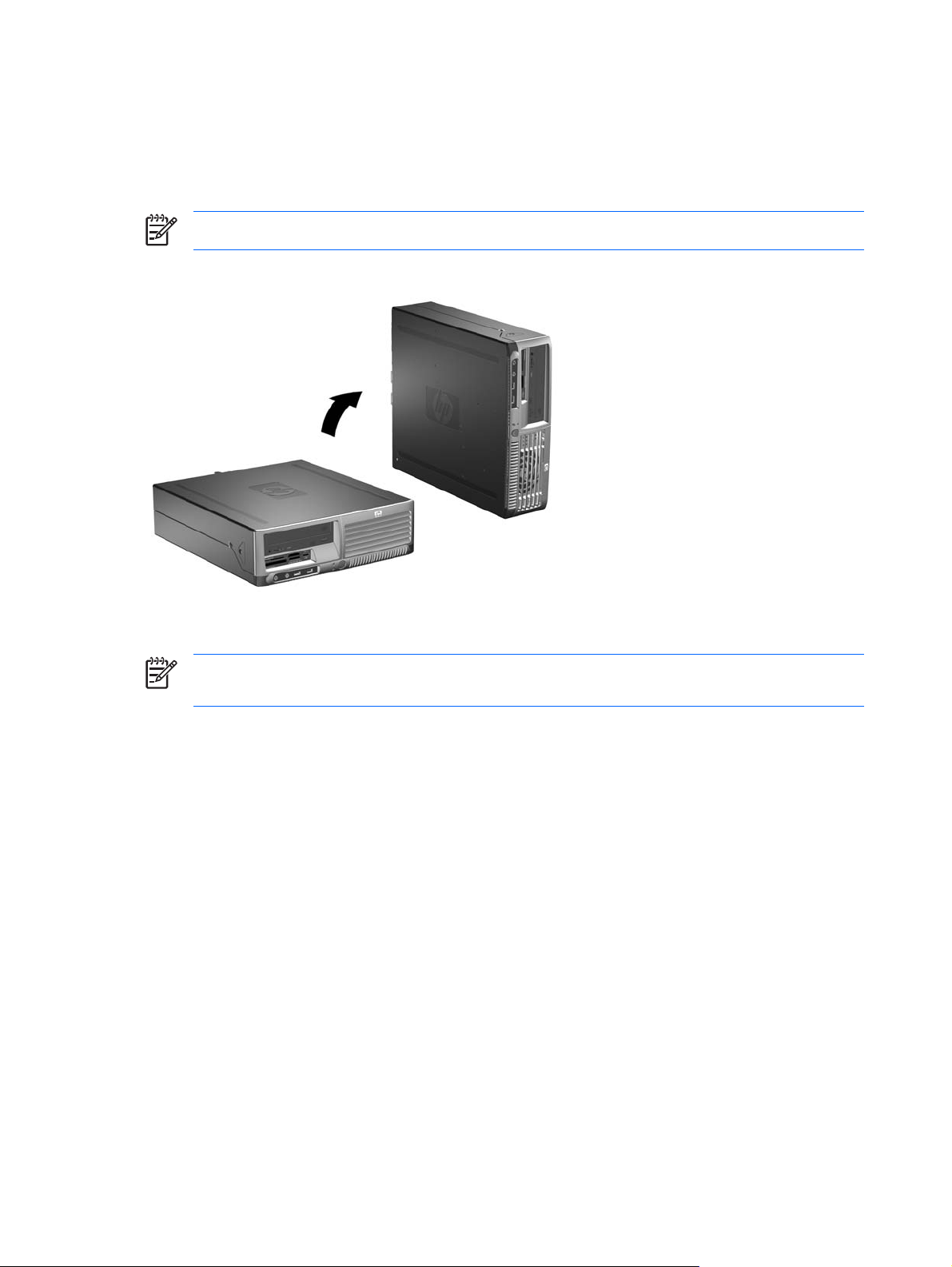
A kisméretű számítógép használata torony elrendezésben
A kisméretű számítógép tornyos és asztali konfigurációban egyaránt használható. A tornyos
konfigurációban történő használathoz állítsa a számítógépet a jobb oldalára, ahogy az a lenti ábrán
látható.
Megjegyzés Biztosítson legalább 10 cm szabad helyet a számítógép mindegyik oldala mellett.
2-1 ábra Asztali elrendezés tornyossá alakítása
Megjegyzés A tornyos elrendezésben használt számítógépház további stabilizálásához
állványt is beszerezhet a HP-től.
10 2. fejezet Hardverbővítés HUWW

Az intelligens fedélzár kinyitása
Megjegyzés Az intelligens fedélzár egy kiegészítő felszerelés, amelyet csak egyes típusok
tartalmaznak.
Az intelligens fedélzár egy szoftveres vezérlésű fedélzár, amely a beállítási jelszóval vezérelhető. A zár
megakadályozza a számítógép belsejéhez való illetéktelen hozzáférést. A számítógépen
megvásárláskor nyitva van az intelligens fedélzár. Az intelligens fedélzár lezárásával kapcsolatos
tudnivalókért tanulmányozza a dokumentációs és diagnosztikai CD-n található Útmutató a
számítógépek felügyeletéhez című dokumentumot.
Az intelligens fedélzár biztonsági kulcsa
Ha az intelligens fedélzár be van kapcsolva, és nem tudja megadni a zár letiltásához szükséges jelszót,
a számítógép fedele az intelligens fedél biztonsági kulcsával nyitható. A számítógép belső
alkatrészeinek eléréséhez a következő esetekben van szükség a biztonsági kulcsra:
áramszünet,
●
rendszerindítási hiba,
●
alkatrész (például processzor vagy tápegység) meghibásodása,
●
vagy jelszó elfelejtése esetén.
●
Megjegyzés Az intelligens fedélzár biztonsági kulcsa egy speciális eszköz, amely a HP-től
vásárolható meg. Legyen előrelátó, és rendelje meg, mielőtt szüksége lenne rá.
A biztonsági kulcs megrendeléséhez:
Forduljon hivatalos HP viszonteladóhoz vagy szervizhez. Csavarkulcs formájú kulcsért a PN
●
166527-001 cikkszámú, csavarhúzó-fejért a PN 166527-002 cikkszámú terméket rendelje meg.
A rendeléshez szükséges további információkat a HP webhelyén (
●
Technikai segítséget a jótállási lapon feltüntetett vagy a dokumentációs és diagnosztikai CD-n
●
található Telefonszámaink a világ különböző országaiban című útmutatóban megadott
telefonszámon kaphat.
http://www.hp.com) találja meg.
A fedélzár eltávolítása a biztonsági kulccsal
A fedélzárral rögzített számítógépburkolat felnyitásához:
1. Távolítsa el, vagy iktassa ki az összes biztonsági eszközt, amely a számítógép felnyitását
akadályozza.
2. Vegye ki a számítógépből a cserélhető adathordozókat, például a hajlékonylemezeket vagy CD-
ket.
3. Állítsa le a megfelelő módon az operációs rendszert, majd kapcsolja ki a számítógépet és a külső
eszközöket.
4. Húzza ki a tápkábelt a fali aljzatból, majd válassza le a külső eszközöket.
HUWW Az intelligens fedélzár kinyitása 11

VIGYÁZAT Függetlenül attól, hogy a számítógép be van-e kapcsolva, az alaplap mindig
feszültség alatt van, ha a rendszer működő elektromos aljzathoz csatlakozik. A számítógép
felnyitása előtt húzza ki a tápvezetéket az aljzatból, hogy megelőzze a számítógép belső
alkatrészeinek károsodását.
5. Ha a számítógép az állványon van, vegye le róla.
6. A fedélzár biztonsági kulcsával távolítsa el a biztonsági csavart (1) , amely a fedélzárat a házhoz
rögzíti.
7. Az intelligens fedélzárt kiszabadításához nyomja fel, majd vissza a szellőzőrács mellett található
fémkart (2).
2-2 ábra A fedélzár csavarjának eltávolítása
8. Távolítsa el a számítógép fedelét.
Az intelligens fedélzárat a biztonsági csavarral erősítheti vissza a helyére.
12 2. fejezet Hardverbővítés HUWW
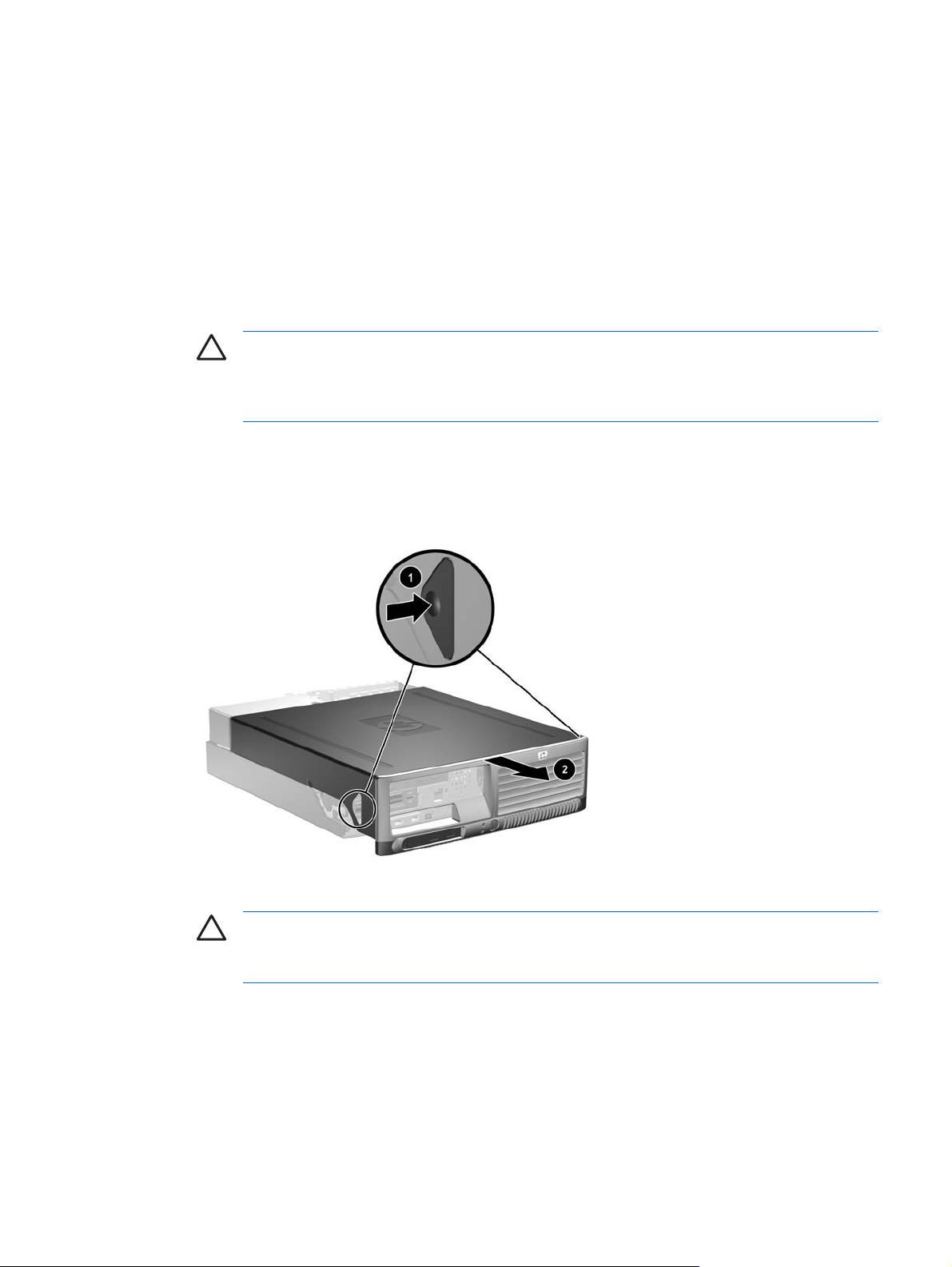
A számítógép fedelének eltávolítása
1. Távolítsa el, vagy iktassa ki az összes biztonsági eszközt, amely a számítógép felnyitását
akadályozza.
2. Vegye ki a számítógépből a cserélhető adathordozókat, például a hajlékonylemezeket vagy CD-
ket.
3. Állítsa le a megfelelő módon az operációs rendszert, majd kapcsolja ki a számítógépet és a külső
eszközöket.
4. Húzza ki a tápkábelt a fali aljzatból, majd válassza le a külső eszközöket.
VIGYÁZAT Függetlenül attól, hogy a számítógép be van-e kapcsolva, az alaplap mindig
feszültség alatt van, ha a rendszer működő elektromos aljzathoz csatlakozik. A számítógép
felnyitása előtt húzza ki a tápvezetéket az aljzatból, hogy megelőzze a számítógép belső
alkatrészeinek károsodását.
5. Ha a számítógép az állványon van, vegye le róla.
6. Nyomja meg a számítógép bal és jobb oldalán található gombokat (1), csúsztassa a számítógép
fedelét előre ütközésig (2), és emelje le a fedelet a házról.
2-3 ábra A számítógép fedelének eltávolítása
VIGYÁZAT A számítógép fedelének eltávolítása után nézze meg az alaplap LED-jét a
DIMM-bővítőhelyek között. Ha a LED világít, a rendszer még áram alatt van. A további
lépések előtt kapcsolja ki a számítógépet, és távolítsa el a tápkábelt.
HUWW A számítógép fedelének eltávolítása 13

A számítógép fedelének visszahelyezése
Igazítsa egy vonalba a panelen lévő füleket a házon lévő résekkel, majd csúsztassa a fedelet a házra,
míg az be nem kattan a helyére.
2-4 ábra A számítógép fedelének visszahelyezése
14 2. fejezet Hardverbővítés HUWW

További memória behelyezése
A számítógép kétszeres adatátviteli sebességű, szinkronizált dinamikus véletlen hozzáférésű (DDR2SDRAM), két lábsoros tokozású integrált áramköröket tartalmazó (DIMM) memóriamodulokkal kerül
forgalomba.
DIMM modulok
Az alaplap memória-bővítőhelyeibe legfeljebb négy szabványos DIMM memória helyezhető. A
bővítőhelyeken legalább egy gyárilag beépített DIMM memóriamodul található. A maximális
memóriakapacitás eléréséhez akár 8 GB memóriát is elhelyezhet az alaplapon a nagyobb
teljesítményű, kétcsatornás üzemmódban konfigurálva.
DDR2-SDRAM DIMM memóriamodulok
A rendszer megfelelő működése érdekében a DDR2-SDRAM DIMM modulok legyenek:
a széles körben alkalmazott 240 érintkezős szabványnak megfelelőek,
●
nem pufferelt PC2-4300 533 MHz-es, PC2-5300 667 MHz-es vagy PC2-6400 800 MHz-es
●
1,8 V-os DDR2-SDRAM DIMM modulok.
●
Emellett a DDR2-SDRAM DIMM moduloknak:
támogatniuk kell a 4 órajelnyi (DDR2/533 MHz és DDR2/667 MHz) és az 5 órajelnyi CAS-
●
késleltetést (DDR2/667 MHz és DDR2/800 MHz)
tartalmazniuk kell a JEDEC előírásainak megfelelő SPD-adatokat.
●
A már említetteken kívül a számítógép támogatja:
a 256 Mbites, az 512 Mbites és az 1 Gbites nem hibajavító modulokat és
●
az egy és kétoldalas DIMM modulokat.
●
A 8 és a 16 DDR memóriából álló, valamint a 4 SDRAM memóriából álló DIMM modulok nem
●
használhatók.
Megjegyzés A rendszer nem indul el, ha nem támogatott DIMM modulokat telepít.
HUWW További memória behelyezése 15

A DIMM bővítőhelyek feltöltése
Az alaplapon összesen négy – tehát csatornánként két – DIMM bővítőhely található. A bővítőhelyek
felirata: XMM1, XMM2, XMM3 és XMM4. Az XMM1 és az XMM2 bővítőhely az A memóriacsatornában
működik. Az XMM3 és az XMM4 bővítőhely a B memóriacsatornában működik.
2-5 ábra A DIMM bővítőhelyek elhelyezkedése
Elem Leírás A bővítőhely színe
1 XMM1 DIMM bővítőhely, A csatorna Fekete
2 XMM2 DIMM bővítőhely, A csatorna Fehér
3 XMM3 DIMM bővítőhely, B csatorna Fehér
4XMM4 DIMM bővítőhely, B csatorna Fehér
A DIMM modulok telepítési módjától függően a rendszer automatikusan egycsatornás, kétcsatornás
vagy rugalmas üzemmódban indul el.
A rendszer egycsatornás üzemmódban működik, ha a DIMM foglalatokból csak az egyik csatorna
●
van feltöltve.
A rendszer a nagyobb teljesítményű kétcsatornás üzemmódban működik, ha az A csatornában
●
lévő DIMM modulok teljes memóriakapacitása megegyezik a B csatornában lévő DIMM modulok
teljes memóriakapacitásával. A technológia és az eszközszélesség csatornánként eltérhet. Ha
például az A csatorna két 256 MB-os DIMM modullal, a B csatorna pedig egy 512 MB-os DIMM
modullal van feltöltve, a rendszer kétcsatornás üzemmódban fog működni.
A rendszer akkor működik rugalmas üzemmódban, ha az A csatornához tartozó DIMM modulok
●
összes memóriakapacitása nem egyezik meg a B csatornához tartozó DIMM modulok összes
memóriakapacitásával. Rugalmas üzemmódban a kevesebb memóriával rendelkező csatorna
memóriakapacitása határozza meg a kétcsatornás üzemmódban használt memóriát, a maradék
pedig egycsatornás módban működik. Az optimális teljesítményhez a csatornáknak
kiegyensúlyozottnak kell lenniük úgy, hogy a legtöbb memória meg legyen osztva a két csatorna
között. Ha például a bővítőhelyeket egy darab 1 GB-os, két darab 512 MB-os és egy darab 256 MB-
16 2. fejezet Hardverbővítés HUWW

os DIMM modullal tölti fel, akkor az egyik csatornát az 1 GB-os és a 256 MB-os modullal, a másikat
pedig a két 512 MB-os DIMM modullal kell feltölteni. Ebben az elosztásban 2 GB memória
kétcsatornás, 256 MB memória pedig egycsatornás üzemmódban fog működni.
A maximális működési sebességet valamennyi üzemmódban a rendszer leglassúbb DIMM
●
moduljának sebessége határozza meg.
DIMM modulok beépítése
VIGYÁZAT A memóriamodulok behelyezése vagy eltávolítása előtt húzza ki a tápkábelt. A be-
vagy kikapcsolástól függetlenül az memóriamodulok mindig kapnak áramot, ha a számítógép
áram alatt lévő elektromos aljzathoz csatlakozik. Ha a rendszer áram alatt van, a
memóriamodulok behelyezése vagy eltávolítása helyrehozhatatlan károkat okozhat a
memóriamodulokban és az alaplapban.
A számítógép fedelének eltávolítása után nézze meg az alaplap LED-jét a DIMM-bővítőhelyek
között. Ha a LED világít, a rendszer még áram alatt van. A további lépések előtt kapcsolja ki a
számítógépet, és távolítsa el a tápkábelt.
A memóriamodulok foglalatai aranyozott fémérintkezőkkel rendelkeznek. A memória bővítésekor
a különböző fémek érintkezése során esetenként kialakuló korrózió vagy oxidáció elkerülése
érdekében aranyozott érintkezőjű memóriamodulokat használjon.
A sztatikus elektromosság károsíthatja a számítógép és a külső eszközök elektronikus
alkatrészeit. A műveletek végrehajtása előtt a sztatikus elektromosság kisütése érdekében
érintsen meg egy földelt fémtárgyat. További tudnivalókat a D függelékben talál:
kisülés.
Elektrosztatikus
A memóriamodulok kezelésekor ügyeljen arra, hogy ne érintse meg az érintkezőket, mert ez
károsíthatja a modult.
1. Távolítsa el, vagy iktassa ki az összes biztonsági eszközt, amely a számítógép felnyitását
akadályozza.
2. Vegye ki a számítógépből a cserélhető adathordozókat, például a hajlékonylemezeket vagy CD-
ket.
3. Állítsa le a megfelelő módon az operációs rendszert, majd kapcsolja ki a számítógépet és a külső
eszközöket.
4. Húzza ki a tápkábelt a fali aljzatból, majd válassza le a külső eszközöket.
VIGYÁZAT Függetlenül attól, hogy a számítógép be van-e kapcsolva, az alaplap mindig
feszültség alatt van, ha a rendszer működő elektromos aljzathoz csatlakozik. A számítógép
felnyitása előtt húzza ki a tápvezetéket az aljzatból, hogy megelőzze a számítógép belső
alkatrészeinek károsodását.
5. Ha a számítógép az állványon van, vegye le róla.
6. Távolítsa el a számítógép fedelét.
VIGYÁZAT A számítógép fedelének eltávolítása után nézze meg az alaplap LED-jét a
DIMM-bővítőhelyek között. Ha a LED világít, a rendszer még áram alatt van. A további
lépések előtt kapcsolja ki a számítógépet, és távolítsa el a tápkábelt.
7. Keresse meg az alaplapon a memóriamodul-foglalatokat.
HUWW További memória behelyezése 17

FIGYELEM! A személyi sérülések elkerülése érdekében hagyja lehűlni a belső
alkatrészeket, mielőtt megérintené azokat.
8. Állítsa a memóriafoglalat mindkét rögzítőreteszét nyitott helyzetbe (1), majd illessze a helyére a
memóriamodult (2).
2-6 ábra DIMM modul beépítése
Megjegyzés A memóriamodul csak egyféleképpen helyezhető a foglalatba: illessze a
modulon lévő bevágást a bővítőhely megfelelő részéhez.
Egy memóriamodult mindenképpen a fekete színű XMM1 jelű bővítőhelybe kell helyezni.
A legjobb teljesítmény eléréséhez úgy töltse fel a bővítőhelyeket, hogy a memóriakapacitás
minél egyenletesebben legyen elosztva az A és a B csatorna között. További információ a
következő részben található:
A DIMM bővítőhelyek feltöltése.
9. Nyomja a modult ütközésig a memóriafoglalatba, ügyelve arra, hogy az megfelelően illeszkedjen.
Győződjön meg arról, hogy a reteszek zárt helyzetbe álltak (3).
10. További modulok beépítéshez ismételje meg az 8. és 9. lépést.
11. Helyezze vissza a számítógép fedelét.
12. Ha a számítógép az állványon állt, helyezze rá vissza.
13. Dugja vissza a tápkábelt, majd kapcsolja be a számítógépet.
14. Zárja vissza a biztonsági eszközöket, amelyeket a számítógép fedelének levételekor kioldott.
A számítógép bekapcsoláskor automatikusan érzékeli az újonnan behelyezett memóriamodulokat.
18 2. fejezet Hardverbővítés HUWW

A bővítőkártyák behelyezése és eltávolítása
A számítógépben két szabványos, alacsony profilú PCI bővítőhely található, melyekbe legfeljebb 17,46
cm hosszúságú bővítőkártyák illeszthetők. A számítógép rendelkezik egy PCI Express x1 és egy PCI
Express x16 bővítőhellyel is.
Megjegyzés A PCI és PCI Express x1 bővítőhelyekbe bővítőkonzol nélkül csak alacsony
profilú bővítőkártyák helyezhetők. A külön beszerezhető konzolon két teljes magasságú PCI
bővítőhely van. Ha a bővítőkonzolt behelyezi, a PCI Express x16 bővítőhely nem használható.
2-7 ábra A bővítőhelyek elhelyezkedése
Elem Leírás
1 PCI bővítőhely
2 PCI bővítőhely
3 PCI Express x16 bővítőhely
4 PCI Express x1 bővítőhely
Megjegyzés A PCI Express x16 bővítőhelybe PCI Express x1, x4, x8 vagy x16 bővítőkártya
telepíthető.
Bővítőkártya beépítése:
1. Távolítsa el, vagy iktassa ki az összes biztonsági eszközt, amely a számítógép felnyitását
akadályozza.
2. Vegye ki a számítógépből a cserélhető adathordozókat, például a hajlékonylemezeket vagy CD-
ket.
3. Állítsa le a megfelelő módon az operációs rendszert, majd kapcsolja ki a számítógépet és a külső
eszközöket.
HUWW A bővítőkártyák behelyezése és eltávolítása 19

4. Húzza ki a tápkábelt a fali aljzatból, majd válassza le a külső eszközöket.
VIGYÁZAT Függetlenül attól, hogy a számítógép be van-e kapcsolva, az alaplap mindig
feszültség alatt van, ha a rendszer működő elektromos aljzathoz csatlakozik. A számítógép
felnyitása előtt húzza ki a tápvezetéket az aljzatból, hogy megelőzze a számítógép belső
alkatrészeinek károsodását.
5. Ha a számítógép az állványon van, vegye le róla.
6. Távolítsa el a számítógép fedelét.
VIGYÁZAT A számítógép fedelének eltávolítása után nézze meg az alaplap LED-jét a
DIMM-bővítőhelyek között. Ha a LED világít, a rendszer még áram alatt van. A további
lépések előtt kapcsolja ki a számítógépet, és távolítsa el a tápkábelt.
7. Keressen egy megfelelő üres bővítőhelyet az alaplapon, és a hozzá tartozó bővítőnyílást a
számítógép házának hátoldalán.
8. Nyissa ki a PCI bővítőhelyet védő takarólemez reteszét a retesz zöld fülének megemelésével és
a retesz nyitott állásba forgatásával (1).
2-8 ábra A bővítőhely rögzítőfüleinek felnyitása
9. A bővítőkártya behelyezése előtt távolítsa el a bővítőnyílás takarólemezét, vagy a bővítőhelyben
található kártyát.
20 2. fejezet Hardverbővítés HUWW

Megjegyzés A behelyezett bővítőkártya eltávolítása előtt húzzon ki minden kábelt, amely
a bővítőkártyához csatlakozik.
a. Ha üres bővítőhelybe helyezi a bővítőkártyát, távolítsa el a megfelelő bővítőnyílás
takarólemezét a ház hátoldaláról. Húzza fel egyenesen a bővítőnyílás takarólemezét a ház
belső oldaláról.
2-9 ábra A bővítőnyílás takarólemezének eltávolítása
HUWW A bővítőkártyák behelyezése és eltávolítása 21

b. Szabványos PCI-kártya eltávolításakor fogja meg a kártyát a két végén, és a két oldalt
óvatosan, felváltva mozgatva szabadítsa ki bővítőhelyből a csatlakozókat. Húzza egyenesen
felfelé a bővítőkártyát a bővítőhelyből, majd a ház keretétől történő eloldásához húzza ki a
ház belsejéből. Ügyeljen arra, hogy a kártyát ne üsse hozzá a többi alkatrészhez.
2-10 ábra A szabványos PCI-bővítőkártya eltávolítása
c. PCI Express 16 kártya eltávolításakor húzza el a bővítőhely hátoldalán található rögzítőkart
a kártyától, és óvatosan, felváltva mozgassa ki a bővítőhelyből a csatlakozókat. Húzza
egyenesen felfelé a bővítőkártyát a bővítőhelyből, majd a ház keretétől történő eloldásához
húzza ki a ház belsejéből. Ügyeljen arra, hogy a kártyát ne üsse hozzá a többi alkatrészhez.
2-11 ábra A PCI Express x16 bővítőkártya eltávolítása
10. A kivett kártyát antisztatikus csomagolásban tárolja.
22 2. fejezet Hardverbővítés HUWW

11. Ha nem helyez be új bővítőkártyát, helyezze vissza a nyitott bővítőnyílást takarólemezét.
VIGYÁZAT Ha eltávolít egy bővítőkártyát, a belső alkatrészek megfelelő hűtése
érdekében vagy egy másik kártyát kell behelyezni, vagy a takarólemezt kell
visszahelyezni.
12. Helyezze be az új bővítőkártyát úgy, hogy a kártyát becsúsztatja a takarólemez retesze alá, majd
benyomja az alaplapon lévő bővítőhelybe.
2-12 ábra Bővítőkártya behelyezése
Megjegyzés A bővítőkártya behelyezésekor határozott mozdulattal nyomja le a kártyát,
hogy a teljes csatlakozó megfelelően illeszkedjen a bővítőfoglalatba.
13. A bővítőkártyát rögzítse a takarólemez reteszének visszazárásával.
14. Szükség esetén csatlakoztassa a külső kábeleket a bővítőkártyához, illetve a belső kábeleket az
alaplaphoz.
15. Helyezze vissza a számítógép fedelét.
16. Ha a számítógép az állványon állt, helyezze rá vissza.
17. Dugja vissza a tápkábelt, majd kapcsolja be a számítógépet.
18. Zárja vissza a biztonsági eszközöket, amelyeket a számítógép fedelének levételekor kioldott.
19. Szükség esetén konfigurálja újra a számítógépet. A Computer Setup segédprogram használatára
vonatkozó további tudnivalók a dokumentációs és diagnosztikai CD Útmutató a Computer Setup
segédprogram használatához című dokumentumában találhatók.
HUWW A bővítőkártyák behelyezése és eltávolítása 23

A meghajtók elhelyezkedése
2-13 ábra A meghajtók elhelyezkedése
1 3,5 hüvelykes belső merevlemezmeghajtó-rekesz
2 5,25 hüvelykes külső meghajtórekesz külön beszerezhető meghajtók
számára (az ábrán optikai meghajtó látható)
3 Egy 3,5 hüvelykes külső meghajtórekesz külön beszerezhető meghajtók
számára (az ábrán memóriakártya-olvasó látható)
1
Ha a számítógépben 1,44 MB-os hajlékonylemez-meghajtó található a 3,5
hüvelykes meghajtó-rekeszben, akkor az előlapon a hajlékonylemezmeghajtóhoz tartozó takarólemez lesz (PN 360189-001) . Ha a számítógépben
memóriakártya-olvasó, vagy a hajlékonylemez-meghajtótól különböző 3,5
hüvelykes meghajtó van, akkor az előlapon a külön beszerezhető eszköz
takarólemeze lesz (PN 358796-001). Amennyiben a számítógép 3,5 hüvelykes
meghajtórekesze üres, vagy merevlemez-meghajtót tartalmaz, sima takarólemez
(PN 358797-001) kerül rá.
1
A számítógépbe telepített tárolóeszközök típusának, méretének és kapacitásának megállapításához
futtassa a Computer Setup segédprogramot. További útmutatást a dokumentációs és diagnosztikai
CD-n található Útmutató a Computer Setup segédprogram használatához című dokumentum tartalmaz.
24 2. fejezet Hardverbővítés HUWW

Meghajtók behelyezése és eltávolítása
További meghajtók behelyezésekor tartsa be az alábbiakat:
Az elsődleges soros ATA (SATA) merevlemeznek az alaplap sötétkék, elsődleges „SATA0” jelű
●
SATA-csatlakozójához kell csatlakoznia.
A SATA optikai meghajtót az alaplap fehér, „SATA1” jelű csatlakozójához csatlakoztassa.
●
A második merevlemez-meghajtót az alaplap következő szabad SATA aljzatához csatlakoztassa,
●
a csatlakozók számozási sorrendjét betartva.
A sötétkék „SATA0” jelű és a fehér „SATA1” jelű csatlakozót mindig a világoskék „SATA2” jelű
●
csatlakozó előtt foglalja el.
A hajlékonylemez-meghajtót a „FLOPPY P10” jelű csatlakozóhoz csatlakoztassa.
●
A rendszer nem támogatja a párhuzamos ATA (PATA) optikai meghajtókat és a PATA
●
merevlemez-meghajtókat.
A meghajtó megfelelő elhelyezéséhez és rögzítéséhez használjon csavarokat. A számítógép
●
fedele alatt, az elülső takarólemez mögött található néhány e célra felhasználható tartócsavar
(négy darab 6/32 hüvelykes amerikai szabványú csavar és négy darab M3-as metrikus csavar). A
merevlemezhez használja a 6/32 hüvelykes szabványú csavarokat. Az összes többi meghajtóhoz
használja az M3-as csavarokat. A HP által biztosított metrikus csavarok fekete színűek, az amerikai
szabványú csavarok ezüst színűek.
VIGYÁZAT Az adatvesztés, valamint a számítógép és a meghajtó megrongálódásának
elkerülése érdekében tartsa be az alábbiakat:
Meghajtó behelyezésekor vagy eltávolításakor az előírt módon lépjen ki az operációs
rendszerből, kapcsolja ki a számítógépet, és húzza ki a tápkábelt. A számítógép fedelének
eltávolítása után nézze meg az alaplap LED-jét a DIMM-bővítőhelyek között. Ha a LED világít,
a rendszer még áram alatt van. A további lépések előtt kapcsolja ki a számítógépet, és távolítsa
el a tápkábelt.
A meghajtó megérintése előtt győződjön meg arról, hogy kisütötte az elektrosztatikus töltést.
Amikor a meghajtót a kezében tartja, ne érintse annak csatlakozóját. Az elektrosztatikus töltés
által okozott károk megelőzésével kapcsolatban a „D” függelék tartalmaz további tudnivalókat:
Elektrosztatikus kisülés.
A meghajtót körültekintően kezelje, és védje az ütésektől.
A meghajtót behelyezéskor ne erőltesse.
Óvja a merevlemezt a nedvességtől, a szélsőséges hőmérséklettől és a monitor vagy hangszóró
közelében keletkező erős mágneses tértől.
Ha a meghajtót postán kell feladnia, tegye speciális buborékfóliás védőcsomagolásba, és lássa
el „Törékeny! Óvatosan kezelendő!” címkével.
HUWW Meghajtók behelyezése és eltávolítása 25

Az optikai meghajtó eltávolítása
VIGYÁZAT A meghajtó eltávolítása előtt minden cserélhető adathordozót ki kell venni a
meghajtóból.
Megjegyzés Optikai meghajtók a CD-ROM, CD-R/RW, DVD-ROM, DVD+R/RW és a kombinált
CD-RW/DVD meghajtók.
Optikai meghajtó eltávolítása:
1. Távolítsa el, vagy iktassa ki az összes biztonsági eszközt, amely a számítógép felnyitását
akadályozza.
2. Vegye ki a számítógépből a cserélhető adathordozókat, például a hajlékonylemezeket vagy CD-
ket.
3. Állítsa le a megfelelő módon az operációs rendszert, majd kapcsolja ki a számítógépet és a külső
eszközöket.
4. Húzza ki a tápkábelt a fali aljzatból, majd válassza le a külső eszközöket.
VIGYÁZAT Függetlenül attól, hogy a számítógép be van-e kapcsolva, az alaplap mindig
feszültség alatt van, ha a rendszer működő elektromos aljzathoz csatlakozik. A számítógép
felnyitása előtt húzza ki a tápvezetéket az aljzatból, hogy megelőzze a számítógép belső
alkatrészeinek károsodását.
5. Ha a számítógép az állványon van, vegye le róla.
6. Távolítsa el a számítógép fedelét.
VIGYÁZAT A számítógép fedelének eltávolítása után nézze meg az alaplap LED-jét a
DIMM-bővítőhelyek között. Ha a LED világít, a rendszer még áram alatt van. A további
lépések előtt kapcsolja ki a számítógépet, és távolítsa el a tápkábelt.
26 2. fejezet Hardverbővítés HUWW

7. Fordítsa a meghajtórekeszt függőleges helyzetbe.
2-14 ábra A meghajtórekesz elfordítása
8. Húzza ki a tápvezetéket (1) és az adatkábelt (2) az optikai meghajtó hátuljából.
2-15 ábra A tápkábel és az adatkábel kihúzása
HUWW Meghajtók behelyezése és eltávolítása 27

9. Fordítsa vissza a meghajtórekeszt a szokásos helyzetbe.
VIGYÁZAT A meghajtórekesz elfordítása során ügyeljen, hogy egyetlen kábel se
csípődjön be.
2-16 ábra A meghajtórekesz elfordítása
10. A meghajtó foglalatból történő kioldásához nyomja le az optikai meghajtó oldalán található zöld
rögzítőreteszt (1). A rögzítőreteszt benyomva tartva csúsztassa előre a meghajtót, és emelje ki a
meghajtófogalatból (2).
2-17 ábra Az optikai meghajtó eltávolítása
Megjegyzés Az optikai meghajtó visszahelyezésekor fordított sorrendben hajtsa végre a fenti
lépéseket. A meghajtó cseréjekor helyezze át a négy tartócsavart a régi meghajtóról az újra.
28 2. fejezet Hardverbővítés HUWW

Optikai meghajtó beépítése a 5,25 hüvelykes meghajtórekeszbe
További 5,25 hüvelykes optikai meghajtó beszerelése:
1. Távolítsa el, vagy iktassa ki az összes biztonsági eszközt, amely a számítógép felnyitását
akadályozza.
2. Vegye ki a számítógépből a cserélhető adathordozókat, például a hajlékonylemezeket vagy CD-
ket.
3. Állítsa le a megfelelő módon az operációs rendszert, majd kapcsolja ki a számítógépet és a külső
eszközöket.
4. Húzza ki a tápkábelt a fali aljzatból, majd válassza le a külső eszközöket.
VIGYÁZAT Függetlenül attól, hogy a számítógép be van-e kapcsolva, az alaplap mindig
feszültség alatt van, ha a rendszer működő elektromos aljzathoz csatlakozik. A számítógép
felnyitása előtt húzza ki a tápvezetéket az aljzatból, hogy megelőzze a számítógép belső
alkatrészeinek károsodását.
5. Ha a számítógép az állványon van, vegye le róla.
6. Távolítsa el a számítógép fedelét.
VIGYÁZAT A számítógép fedelének eltávolítása után nézze meg az alaplap LED-jét a
DIMM-bővítőhelyek között. Ha a LED világít, a rendszer még áram alatt van. A további
lépések előtt kapcsolja ki a számítógépet, és távolítsa el a tápkábelt.
7. Helyezzen két 3-as tartócsavart a meghajtó mindkét oldalára, az alsó nyílásokba. A HP négy
tartalék 3-as tartócsavart helyezett el a ház elején, a számítógép fedele alatt. Ezek a 3 mm-es
csavarok fekete színűek.
VIGYÁZAT Csak 5 mm hosszú csavarokat használjon tartócsavarként. Hosszabb
csavarok használata esetén a meghajtó belső alkatrészei megsérülhetnek.
Megjegyzés A meghajtó cseréjekor helyezze át a négy 3 mm-es tartócsavart a régi
meghajtóról az újra.
2-18 ábra Tartócsavarok felszerelése az optikai meghajtóra
HUWW Meghajtók behelyezése és eltávolítása 29

8. Illessze a tartócsavarokat a meghajtórekesz J-nyílásaiba (1). Csúsztassa be a meghajtót ütközésig
a számítógépbe (2).
2-19 ábra Optikai meghajtó beszerelése
9. Fordítsa a meghajtórekeszt függőleges helyzetbe.
2-20 ábra A meghajtórekesz elfordítása
10. Csatlakoztassa a SATA adatkábelt az alaplap fehér, „SATA1” jelű csatlakozójához.
11. Vezesse el az adatkábelt a kábelvezetőkön keresztül.
VIGYÁZAT A számítógépben két kábelvezető található, amelyek megakadályozzák, hogy
a meghajtófoglalat becsípje az adatkábelt a kiemeléskor vagy behelyezéskor. Az egyik a
meghajtófoglalat jobb oldalán található, a másik a meghajtófoglalat alsó oldalán. Vezesse
át az adatkábelt ezeken a vezetőkön keresztül, mielőtt az optikai meghajtóhoz
csatlakoztatja.
30 2. fejezet Hardverbővítés HUWW

12. Csatlakoztassa a tápkábelt (1) és az adatkábelt (2) az optikai-meghajtó hátoldalához.
2-21 ábra A tápkábel és az adatkábel csatlakoztatása
13. Fordítsa vissza a meghajtórekeszt a szokásos helyzetbe.
VIGYÁZAT A meghajtórekesz elfordítása során ügyeljen, hogy egyetlen kábel se
csípődjön be.
2-22 ábra A meghajtórekesz elfordítása
14. Helyezze vissza a számítógép fedelét.
15. Ha a számítógép az állványon állt, helyezze rá vissza.
16. Dugja vissza a tápkábelt, majd kapcsolja be a számítógépet.
17. Zárja vissza a biztonsági eszközöket, amelyeket a számítógép fedelének levételekor kioldott.
HUWW Meghajtók behelyezése és eltávolítása 31

A rendszer automatikusan felismeri a meghajtót, és újrakonfigurálja a számítógépet.
Külső 3,5 hüvelykes meghajtó eltávolítása
VIGYÁZAT A meghajtó eltávolítása előtt minden cserélhető adathordozót ki kell venni a
meghajtóból.
Megjegyzés A 3,5 hüvelykes meghajtórekesz hajlékonylemez-meghajtót vagy memóriakártya-
olvasót tartalmazhat.
A 3,5 hüvelykes meghajtó az optikai meghajtó alatt található. A külső 3,5 hüvelykes meghajtó
eltávolítása előtt az optikai meghajtót ki kell venni.
1. Az optikai meghajtó eltávolításához és a 3,5 hüvelykes meghajtórekesz eléréséhez kövesse az
előző részben (
VIGYÁZAT Ügyeljen arra, hogy a számítógép ki legyen kapcsolva, és ne csatlakozzon az
elektromos hálózathoz. A számítógép fedelének eltávolítása után nézze meg az alaplap
LED-jét a DIMM-bővítőhelyek között. Ha a LED világít, a rendszer még áram alatt van. A
további lépések előtt kapcsolja ki a számítógépet, és távolítsa el a tápkábelt.
2. Húzza ki a meghajtókábeleket a következő ábrának megfelelően:
a. Hajlékonylemez-meghajtó eltávolításakor húzza ki az adatkábelt (1) és a tápkábelt (2) a
meghajtó hátuljából.
Az optikai meghajtó eltávolítása) leírt eljárást.
2-23 ábra A hajlékonylemez-meghajtó kábeleinek leválasztása
32 2. fejezet Hardverbővítés HUWW

b. Ha memóriakártya-olvasót távolít el, válassza le a belső USB-kábelt a PCI-kártyáról.
2-24 ábra A memóriakártya-olvasó kábelének leválasztása
3. A meghajtó kioldásához nyomja le a meghajtó oldalán található zöld reteszt (1), és mintegy fél
centiméternyit csúsztassa előre a meghajtót (2).
2-25 ábra A 3,5 hüvelykes meghajtó kioldása (az ábrán hajlékonylemez-meghajtó látható)
HUWW Meghajtók behelyezése és eltávolítása 33

4. Emelje meg a meghajtó hátulját, hogy a hátsó tartócsavarok a meghajtórekesz fölé emelkedjenek
(1). Eközben a meghajtó automatikusan előrecsúszik, amíg teljesen ki nem szabadul a
meghajtórekeszből (2).
2-26 ábra A 3,5 hüvelykes meghajtó eltávolítása (az ábrán hajlékonylemez-meghajtó látható)
Megjegyzés A 3,5 hüvelykes meghajtó visszahelyezésekor fordított sorrendben hajtsa végre
a fenti lépéseket: győződjön meg arról, hogy az első csavarokat a rekeszbe csúsztatta, majd
fektesse a meghajtót a sínre, és tolja be ütközésig.
A 3,5 hüvelykes meghajtó cseréjekor helyezze át a négy tartócsavart a régi meghajtóról az újra.
Meghajtó beépítése a 3,5 hüvelykes külső meghajtórekeszbe
A számítógép-konfigurációtól függően a számítógép elején található 3,5 hüvelykes külső
meghajtórekesz tartalmazhat memóriakártya-olvasót vagy hajlékonylemez-meghajtót, de üres is lehet.
A meghajtórekesz előlapjának típusa az eredeti számítógép-konfigurációtól függ.
Ha a számítógép eredetileg nem tartalmaz 3,5 hüvelykes meghajtót, az üres rekeszbe telepíthet
memóriakártya-olvasót, hajlékonylemez-meghajtót vagy merevlemez-meghajtót.
A 3,5 hüvelykes rekesz az optikai meghajtó alatt található. Meghajtó beépítése a 3,5 hüvelykes
rekeszbe:
34 2. fejezet Hardverbővítés HUWW

Megjegyzés A meghajtó megfelelő elhelyezéséhez és rögzítéséhez használjon csavarokat. A
számítógép fedele alatt, az elülső takarólemez mögött található néhány e célra felhasználható
tartócsavar (négy darab 6/32 hüvelykes amerikai szabványú csavar és négy darab M3-as
metrikus csavar). A merevlemezhez használja a 6/32 hüvelykes szabványú csavarokat. Az
összes többi meghajtóhoz használja az M3-as csavarokat. A HP által biztosított M3-as metrikus
csavarok fekete színűek, az amerikai szabványú csavarok ezüst színűek.
1. Az optikai meghajtó eltávolításához és a 3,5 hüvelykes meghajtórekesz eléréséhez kövesse a
következő részben található utasításokat:
Az optikai meghajtó eltávolítása.
VIGYÁZAT Ügyeljen arra, hogy a számítógép ki legyen kapcsolva, és ne csatlakozzon az
elektromos hálózathoz. A számítógép fedelének eltávolítása után nézze meg az alaplap
LED-jét a DIMM-bővítőhelyek között. Ha a LED világít, a rendszer még áram alatt van. A
további lépések előtt kapcsolja ki a számítógépet, és távolítsa el a tápkábelt.
2. Tartsa ferdén a meghajtót úgy, hogy az alsó tartócsavarok a meghajtófoglalat felett legyenek, és
csúsztassa vissza az elülső tartócsavarokkal a meghajtórekesz J-nyílásába.
2-27 ábra Meghajtó beépítése a 3,5 hüvelykes meghajtórekeszbe (az ábrán merevlemez-
meghajtó látható)
HUWW Meghajtók behelyezése és eltávolítása 35

3. Illessze a hátsó tartócsavarokat a rekesz hátsó J-nyílásához, majd nyomja meg a meghajtó hátsó
részét (1), végül tolja be a meghajtót ütközésig (2).
2-28 ábra Meghajtó beépítése a 3,5 hüvelykes meghajtórekeszbe (az ábrán merevlemez-
meghajtó látható)
4. Csatlakoztassa a megfelelő meghajtókábeleket:
a. Hajlékonylemez-meghajtó esetén csatlakoztassa a táp- és az adatkábel egyik végét a
meghajtó hátuljához, az adatkábel másik végét az alaplap „FLOPPY P10” jelű
csatlakozójához.
b. Második merevlemez-meghajtó behelyezése esetén csatlakoztassa a táp- és adatkábel egyik
végét a meghajtó hátuljához, az adatkábel másik végét pedig az alaplap következő szabad
SATA-csatlakozójához, igazodva a csatlakozók számozási rendjéhez.
c. Memóriakártya-olvasó beszerelésekor szerelje be a kártyaolvasóhoz kapott PCI-kártyát, és
az USB-kábellel csatlakoztassa a memóriakártya-olvasót a PCI-kártyán található USBcsatlakozóhoz.
5. Helyezze vissza az optikai meghajtót.
36 2. fejezet Hardverbővítés HUWW

6. Távolítsa el a meghajtó előlapját a jobb, bal és alsó oldali füleket egyidejűleg benyomva (1), majd
a meghajtó előlapját a nagyobbik előlapból kiforgatva (2).
Megjegyzés Az előlap típusa a számítógép-konfiguráció szerint eltérő lehet.
2-29 ábra Meghajtó előlapjának eltávolítása (hajlékonylemez-meghajtó előlapja)
7. Az eltávolított előlapot cserélje ki a megfelelő előlapra, és pattintsa be a helyére.
2-30 ábra Meghajtó előlapjának beszerelése (az ábrán a merevlemez-meghajtó takarólapja
látható)
Megjegyzés A szükséges előlap típusa a telepíteni kívánt meghajtó típusától függ. Ha
hajlékonylemez-meghajtót kíván telepíteni, hajlékonylemez-meghajtóhoz való előlapra lesz
szüksége (PN 360189-001). Ha merevlemezt kíván telepíteni, akkor megfelelő
takarólemezre lesz szüksége (PN 358797-001). Ha egyéb 3,5 hüvelykes eszközt kívánt
telepíteni – nem hajlékonylemez-meghajtót vagy merevlemez-meghajtót, hanem például
memóriakártya-olvasót –, akkor fel kell szerelnie a 3,5 hüvelykes kiegészítő meghajtóelőlapot (PN 358796-001). A számítógép újrakonfigurálásakor lépjen kapcsolatba egy
hivatalos HP viszonteladóval vagy szolgáltatóval, és rendelje meg a megfelelő előlapot.
8. Helyezze vissza a számítógép fedelét.
9. Ha a számítógép az állványon állt, helyezze rá vissza.
HUWW Meghajtók behelyezése és eltávolítása 37

10. Dugja vissza a tápkábelt, majd kapcsolja be a számítógépet.
11. Zárja vissza a biztonsági eszközöket, amelyeket a számítógép fedelének levételekor kioldott.
Az elsődleges 3,5 hüvelykes belső SATA merevlemez eltávolítása és cseréje
Megjegyzés A rendszerrel nem használhatók a párhuzamos ATA (PATA) merevlemez-
meghajtók.
A régi merevlemez-meghajtó eltávolítása előtt gondoskodjon a régi merevlemezen tárolt adatok
biztonsági mentéséről, hogy az adatokat az új merevlemez-meghajtóra másolhassa. Továbbá,
az elsődleges merevlemez-meghajtó cseréje esetén győződjön meg arról, hogy megvan az a
Restore Plus! CD-csomag, amelyet a számítógép első beállításakor készített az operációs
rendszer, az illesztőprogramok és a többi alkalmazás helyreállításához, amelyek a számítógépen
előre voltak telepítve. Ha nincs még ilyen CD-csomagja, készítse el most. A további tudnivalókat
a HP Backup and Recovery Manager program – Felhasználói útmutató tartalmazza, amely
elérhető a Windows Start menüjében. A könnyebb hozzáférés érdekében nyomtassa ki az
útmutatót.
A gyári 3,5 hüvelykes merevlemez a tápegység alatt található. A merevlemez eltávolítása és cseréje:
1. Távolítsa el, vagy iktassa ki az összes biztonsági eszközt, amely a számítógép felnyitását
akadályozza.
2. Vegye ki a számítógépből a cserélhető adathordozókat, például a hajlékonylemezeket vagy CD-
ket.
3. Állítsa le a megfelelő módon az operációs rendszert, majd kapcsolja ki a számítógépet és a külső
eszközöket.
4. Húzza ki a tápkábelt a fali aljzatból, majd válassza le a külső eszközöket.
VIGYÁZAT Függetlenül attól, hogy a számítógép be van-e kapcsolva, az alaplap mindig
feszültség alatt van, ha a rendszer működő elektromos aljzathoz csatlakozik. A számítógép
felnyitása előtt húzza ki a tápvezetéket az aljzatból, hogy megelőzze a számítógép belső
alkatrészeinek károsodását.
5. Ha a számítógép az állványon van, vegye le róla.
6. Távolítsa el a számítógép fedelét.
VIGYÁZAT A számítógép fedelének eltávolítása után nézze meg az alaplap LED-jét a
DIMM-bővítőhelyek között. Ha a LED világít, a rendszer még áram alatt van. A további
lépések előtt kapcsolja ki a számítógépet, és távolítsa el a tápkábelt.
38 2. fejezet Hardverbővítés HUWW

7. Fordítsa a külső meghajtórekeszt függőleges helyzetbe.
2-31 ábra A meghajtórekesz elfordítása
8. Távolítsa el a számítógépház oldalát a tápegységhez rögzítő biztonsági pöcköt, ha az be van
helyezve.
2-32 ábra A biztonsági pöcök eltávolítása
HUWW Meghajtók behelyezése és eltávolítása 39

9. Fordítsa ki a tápegység rekeszét függőleges helyzetbe. A merevlemez a tápegységrekesz alatt
található.
VIGYÁZAT Ha a biztonsági fedélzár fel van szerelve a meghajtórekesz mellett, a
tápegység emelésekor óvatosan vezesse el a kábeleket az intelligens fedélzár egysége
körül, hogy ne sértse meg a kábeleket vagy a zárat.
2-33 ábra A tápegység kiemelése
10. Húzza ki a tápvezetéket (1) és az adatkábelt (2) a merevlemez hátuljából.
2-34 ábra A tápvezeték és az adatkábel kihúzása a merevlemez-meghajtóból
40 2. fejezet Hardverbővítés HUWW

11. Húzza ki a meghajtót rögzítő zöld színű fület (1), csúsztassa ütközésig a merevlemez-meghajtót
a számítógép eleje felé, majd emelje ki a rekeszből (2).
2-35 ábra A merevlemez-meghajtó eltávolítása
12. A merevlemez beszerelésekor fordított sorrendben hajtsa végre a fenti lépéseket.
Megjegyzés Az elsődleges merevlemez-meghajtó visszahelyezésekor ügyeljen arra, hogy a
SATA kábelt átvezesse a meghajtótól jobbra, a ház alján található kábelvezetőn.
Ha a számítógépben csak egy SATA merevlemez-meghajtó található, a merevlemezt a sötétkék
színű, „SATA 0” jelzésű aljzathoz csatlakoztassa, hogy elkerülje a merevlemez teljesítményével
kapcsolatos esetleges problémákat. Második merevlemez-meghajtó behelyezése esetén az
adatkábel másik végét az alaplap következő szabad SATA-csatlakozójába dugja, igazodva a
csatlakozók számozási rendjéhez.
A merevlemez-meghajtó cseréjekor helyezze át a négy csavart a régi meghajtóról az újra. A
csavarok veszik át a meghajtósínek szerepét. A tartócsavarok eltávolításához és
visszahelyezéséhez Torx T-15 csavarhúzó szükséges. A HP négy tartalék 6/32 hüvelykes
tartócsavart helyezett el a ház elején, a számítógép fedele alatt. A 6/32 hüvelykes csavarok ezüst
színűek.
Az elsődleges merevlemez-meghajtót cseréje esetén használja a Restore Plus! CD-csomagot,
amelyet a számítógép első beállításakor készített az operációs rendszer, az illesztőprogramok
és a többi alkalmazás helyreállításához, amelyek a számítógépen előre voltak telepítve. A
visszaállítási folyamat befejeztével telepítse újra személyes fájljait, melyekről a merevlemez
cseréje előtt biztonsági másolatot készített.
HUWW Meghajtók behelyezése és eltávolítása 41

42 2. fejezet Hardverbővítés HUWW

AMűszaki jellemzők
Méretek (asztali elrendezés esetén)
Magasság
Szélesség
Hossz (a számítógép hosszabb, ha portbiztosító kerettel van
felszerelve)
Súly (hozzávetőleges) 9,53 kg 9,53 kg
Hőmérséklettartomány
Üzemi
Üzemen kívüli
Relatív páratartalom (nem kicsapódó)
Üzemi
Nem üzemi (wet bulb maximum 38,7° C)
Maximális tengerszint feletti magasság
Üzemi
Üzemen kívüli
Megjegyzés Az üzemi hőmérséklet 300 méterenként (1 000 lábanként) 1,0° C fokkal csökken 3 000
méteres tengerszint feletti magasságig (10 000 lábig); közvetlen napfénynek nem kitéve. Maximális változás
10° C/óra. A felső határt a típus és a telepített eszközök korlátozhatják.
10,03 cm
33,78 cm
37,85 cm
50°–95° F
-22°–140° F
10-90%
5-95%
3 048 m
9 144 m
10,3 cm
33,78 cm
37,85 cm
10°–35° C
-30°–60° C
10-90%
5-95%
3 048 m
9 144 m
Hőleadás
Maximális
Átlagos (terheletlenül)
Tápegység
Üzemi feszültségtartomány
Névleges feszültségtartomány
Névleges vonalfrekvencia
Teljesítmény 240 W 240 W
1
1 260 BTU/óra
340 BTU/óra
115V
90-264 V váltóáram
100-240 V váltóáram
50–60 Hz
318 kcal/óra
86 kcal/óra
230V
90-264 V váltóáram
100-240 V váltóáram
50–60 Hz
HUWW 43

Névleges áramfelvétel (maximális)
1
A rendszer hálózatbarát tápegységgel rendelkezik. Ennek köszönhetően teljesíti az Európai Unió országaiban
1
5 A (100 V váltóáram
mellett)
2,5 A (200 V váltóáram
mellett)
használt CE jelzés követelményeit. A hálózatbarát tápegységnek köszönhetően nincs szükség bemeneti
feszültségváltó kapcsolóra sem.
44 A függelék Műszaki jellemzőkHUWW

B Az elem cseréje
A számítógépben található elem a valós idejű óra tápellátását biztosítja. Az elem cseréjekor a
számítógépbe eredetileg behelyezett elemmel megegyező típusú elemet használjon. A számítógép
3 voltos lítium-gombelemmel kerül forgalomba.
FIGYELEM! A számítógépben beépített lítium-mangándioxid elem üzemel. Helytelen kezelés
esetén az elem tüzet vagy égési sérüléseket okozhat. A személyi sérülés elkerülése érdekében
tartsa be a következőket:
Ne próbálja újratölteni az elemet.
Ne tegye ki 60 °C-nál magasabb hőmérsékletnek.
Ne szerelje szét, ne préselje össze, ne szúrja fel, ne dobja tűzbe vagy vízbe, és ne zárja rövidre
az érintkezőit.
Az elem cseréjéhez csak az adott termékhez való HP cserealkatrészt használja.
VIGYÁZAT Az elem cseréje előtt feltétlenül biztonsági másolatot kell készítenie a számítógép
CMOS-beállításairól. Az elem eltávolításakor vagy cseréjekor a CMOS-beállítások törlődnek. A
CMOS-beállítások biztonsági mentésére vonatkozó útmutatást a dokumentációs és
diagnosztikai CD-n található Útmutató a Computer Setup segédprogram használatához című
dokumentum tartalmazza.
A sztatikus elektromosság károsíthatja a számítógép és a külső eszközök elektronikus
alkatrészeit. A műveletek végrehajtása előtt a sztatikus elektromosság kisütése érdekében
érintsen meg egy földelt fémtárgyat.
Megjegyzés A lítiumelem élettartama meghosszabbítható, ha a számítógépet feszültség alatt
álló fali konnektorhoz csatlakoztatja. A lítiumelem csak akkor üzemel, ha a számítógép NINCS
az elektromos hálózatra csatlakoztatva.
A HP javasolja vásárlóinak, hogy hasznosítsák újra elhasznált hardvereiket, az eredeti HP
nyomtatópatronokat és az újratölthető elemeket. Az újrahasznosításról további információkat
talál a következő webhelyen:
1. Távolítsa el, vagy iktassa ki az összes biztonsági eszközt, amely a számítógép felnyitását
akadályozza.
2. Vegye ki a számítógépből a cserélhető adathordozókat, például a hajlékonylemezeket vagy CD-
ket.
http://www.hp.com/recycle.
3. Állítsa le a megfelelő módon az operációs rendszert, majd kapcsolja ki a számítógépet és a külső
eszközöket.
HUWW 45

4. Húzza ki a tápkábelt a fali aljzatból, majd válassza le a külső eszközöket.
VIGYÁZAT Függetlenül attól, hogy a számítógép be van-e kapcsolva, az alaplap mindig
feszültség alatt van, ha a rendszer működő elektromos aljzathoz csatlakozik. A számítógép
felnyitása előtt húzza ki a tápvezetéket az aljzatból, hogy megelőzze a számítógép belső
alkatrészeinek károsodását.
5. Ha a számítógép az állványon van, vegye le róla.
6. Távolítsa el a számítógép fedelét.
VIGYÁZAT A számítógép fedelének eltávolítása után nézze meg az alaplap LED-jét a
DIMM-bővítőhelyek között. Ha a LED világít, a rendszer még áram alatt van. A további
lépések előtt kapcsolja ki a számítógépet, és távolítsa el a tápkábelt.
7. Keresse meg az elemet és az elemtartót az alaplapon.
Megjegyzés Egyes típusoknál előfordulhat, hogy az elem eléréséhez el kell eltávolítani
egy belső részegységet.
8. Attól függően, hogy az alaplapon milyen elemtartó található, cserélje ki az elemet az alábbi
útmutatás szerint.
1. típus
a. Emelje ki az elemet a tartóból.
B-1 ábra Gombelem eltávolítása (1. típus)
b. Helyezze be a csereelemet a pozitív pólusával felfelé. Az elemtartó automatikusan rögzíti az
elemet a megfelelő helyzetben.
2. típus
a. Ahhoz, hogy az elemet el tudja távolítani a tartóból, nyomja össze az elem egyik széle fölé
nyúló fémkapcsot. Amikor az elem felpattan, emelje ki (1).
46 B függelék Az elem cseréje HUWW

b. Új elem behelyezéséhez csúsztassa az elem egyik szélét a kapocs pereme alá, pozitív
pólusával felfelé. Nyomja lefelé az elem másik szélét mindaddig, amíg a kapocs rá nem pattan
(2).
B-2 ábra Gombelem eltávolítása és cseréje (2. típus)
3. típus
a. Húzza félre az elemet rögzítő pöcköt (1), majd vegye ki az elemet (2).
b. Tegye be az új elemet, és nyomja vissza a pöcköt a helyére.
B-3 ábra Gombelem eltávolítása (3. típus)
Megjegyzés Az elem cseréjét követően az alábbi lépések végrehajtásával fejezheti be a
műveletet.
9. Helyezze vissza a számítógép fedelét.
10. Ha a számítógép az állványon állt, helyezze rá vissza.
11. Csatlakoztassa a számítógépet a fali aljzathoz, majd kapcsolja be.
HUWW 47

12. Állítsa be ismét az időt, a dátumot, a jelszavakat és a többi speciális rendszerbeállítást a Computer
Setup segédprogram segítségével. További tudnivalókat a dokumentációs és diagnosztikai CD-n
található Útmutató a Computer Setup segédprogram használatához című dokumentumban talál.
13. Zárja vissza a biztonsági eszközöket, amelyeket a számítógép fedelének levételekor kioldott.
48 B függelék Az elem cseréje HUWW

CKülső biztonsági eszközök
Megjegyzés Az adatbiztonsággal kapcsolatos tudnivalókat a dokumentációs és diagnosztikai
CD-n található Útmutató a Computer Setup segédprogram használatához és az Útmutató a
számítógépek felügyeletéhez című dokumentum tartalmazza, valamint egyes modellek esetén
az Útmutató a HP ProtectTools Security Manager program használatához című dokumentum,
amely a
A biztonsági zár felszerelése
Az alábbiakban bemutatott biztonsági zár a számítógép rögzítésére szolgál.
Kábelzár
http://www.hp.com webhelyen érhető el.
C-1 ábra A kábelzár felszerelése
HUWW A biztonsági zár felszerelése 49

Lakat
C-2 ábra A lakat felszerelése
50 C függelék Külső biztonsági eszközök HUWW

D Elektrosztatikus kisülés
Az ujjon vagy egyéb vezetőn felgyűlt elektrosztatikus töltések kisülése károsíthatja az alaplapot vagy a
többi elektrosztatikusan érzékeny eszközt. Az ilyen károsodás csökkentheti az eszköz élettartamát.
Az elektrosztatikus kisülés okozta károk megelőzése
A sztatikus elektromosság okozta károk megelőzése érdekében tartsa be a következő
óvintézkedéseket:
Szállítsa és tárolja a termékeket antisztatikus zacskóban, és ne érjen hozzájuk kézzel.
●
Az elektrosztatikusan érzékeny alkatrészeket csak sztatikus elektromosságtól mentes
●
munkahelyen vegye ki a zacskóból.
Mielőtt az alkatrészeket kiveszi a zacskóból, helyezze őket földelt felületre.
●
Ne érintse meg az érintkezőket, a vezetékeket és az áramköröket.
●
Az elektrosztatikusan érzékeny alkatrészek és készülékek megérintése előtt mindig földelje magát
●
megfelelő módon.
Földelési módszerek
Számos földelési módszer létezik. Az elektrosztatikusan érzékeny alkatrészek kezelése és beépítése
során használja az alábbi módszerek valamelyikét (vagy többet ezek közül):
Használjon olyan csuklópántot, amely földelővezetéken keresztül földelt munkaállomáshoz vagy
●
a számítógép vázához csatlakozik. A csuklópánt olyan rugalmas pánt, amelynek
földelővezetékében egy legkevesebb 1 megaohm (+ 10%) nagyságú ellenállás van. A megfelelő
földelés érdekében a pántot szorosan a bőrre simulva viselje.
Álló munkavégzésre kialakított munkahelyen használjon boka-, lábujj- vagy cipőpántot. Vezető
●
padlón vagy energiaelnyelő szőnyegen végzett munka során mindkét lábán legyen pánt.
Vezető anyagból készült szerszámokat használjon.
●
Használjon olyan hordozható szerszámkészletet, amely a sztatikus elektromosságot elnyelő
●
összehajtogatható munkakendőt is tartalmaz.
Ha nem rendelkezik az ajánlott, és az előzőekben bemutatott földelőeszközök egyikével sem, forduljon
egy hivatalos HP forgalmazóhoz, viszonteladóhoz vagy szervizhez.
Megjegyzés A sztatikus elektromossággal kapcsolatos további tudnivalókért forduljon egy
hivatalos HP viszonteladóhoz, forgalmazóhoz vagy szervizhez.
HUWW Az elektrosztatikus kisülés okozta károk megelőzése 51

52 D függelék Elektrosztatikus kisülés HUWW

E Útmutatások a számítógép
üzemeltetéséhez, rendszeres
karbantartásához és a szállításra
történő előkészítéséhez
A számítógép üzemeltetésére és rendszeres karbantartására vonatkozó utasítások
A számítógép és a monitor megfelelő üzembe helyezése és karbantartása érdekében tartsa szem előtt
a következőket:
Óvja a számítógépet a túlzott páratartalomtól, a közvetlen napsugárzástól és a hőmérsékleti
●
szélsőségektől.
A számítógépet szilárd, sík felületen használja. A megfelelő szellőzés érdekében hagyjon
●
körülbelül 10 cm üres helyet a számítógép szellőzőnyílásai körül, és a monitor felett.
Ne akadályozza a számítógépház belső szellőzését a szellőzőnyílások vagy a ventilátorok
●
lefedésével. A billentyűzetet ne helyezze behajtott támasztékkal közvetlenül a fekvő asztali
számítógépház elé, mert ez is akadályozza a szellőzést.
Ne használja a számítógépet nyitott fedéllel vagy oldallappal.
●
Ne helyezze egymásra, illetve ne helyezze olyan közel egymáshoz a számítógépeket, hogy azok
●
beszívják egymás már használt vagy felmelegített levegőjét.
Amennyiben a számítógépet zárt szekrényben kívánja üzemeltetni, a szekrénynek rendelkeznie
●
kell be- és kimeneti szellőzőnyílásokkal, és továbbra is be kell tartania a fenti utasításokat.
Ne kerüljön folyadék a számítógépbe és a billentyűzetbe.
●
Ne takarja le a monitor szellőzőnyílásait semmilyen anyaggal.
●
Telepítse, illetve engedélyezze az operációs rendszer vagy más szoftverek energiagazdálkodási
●
funkcióit, beleértve a készenléti üzemmódokat is.
A következő műveletek végrehajtása előtt kapcsolja ki a számítógépet:
●
Szükség esetén törölje le a számítógép külsejét puha, nedves ruhával. A tisztítószerek
●
fakíthatják a készülék színét, vagy károsíthatják a felületét.
Időnként tisztítsa meg a számítógép összes szellőzőnyílását. A szösz, por és egyéb idegen
●
anyagok eltorlaszolhatják a nyílásokat, és ronthatják a szellőzést.
HUWW A számítógép üzemeltetésére és rendszeres karbantartására vonatkozó utasítások 53

Óvintézkedések optikai meghajtók használata során
Optikai meghajtó használata vagy tisztítása során kövesse az alábbi útmutatást.
Használat
Használat közben ne mozgassa a meghajtót, mert ez olvasási hibát okozhat.
●
Óvja a meghajtót a hirtelen hőmérsékletváltozástól, mert attól pára csapódhat le a készülék
●
belsejében. Ha a hőmérséklet a meghajtó használata közben hirtelen megváltozik, várjon legalább
egy órát, mielőtt kikapcsolja a számítógépet. Ha azonnal elkezdi használni a meghajtót, olvasási
hiba történhet.
Ne tegye a meghajtót olyan helyre, ahol magas páratartalom, hőmérsékleti szélsőség, mechanikus
●
rezgés vagy közvetlen napsugárzás érheti.
Tisztítás
Az előlap és a gombok tisztításához használjon puha, száraz ruhát vagy gyenge tisztítószerbe
●
mártott nedves ruhát. Ne permetezzen tisztító folyadékot közvetlenül a számítógépre.
Ne használjon oldószert (például alkoholt vagy benzint), mert az károsíthatja a felületet.
●
Biztonsági előírások
Ha bármilyen tárgy esne vagy folyadék folyna a meghajtóba, azonnal kapcsolja ki a számítógépet és
vizsgáltassa meg hivatalos HP márkaszervizben.
Előkészítés szállításra
A számítógép szállításakor kövesse az alábbi javaslatokat:
1. Készítsen biztonsági másolatot a merevlemezen tárolt fájlokról PD (fázismódosításon alapuló
rögzítési eljárással írható) lemezre, szalagra, CD-re vagy hajlékonylemezre. Vigyázzon, hogy a
biztonsági másolatot tartalmazó adathordozó tárolás és szállítás közben ne kerüljön erős
elektromos vagy mágneses erőtérbe.
Megjegyzés Kikapcsoláskor a rendszer automatikusan rögzíti a merevlemez fejeit.
2. Vegye ki, és tárolja megfelelő helyen a cserélhető adathordozókat.
3. A szállítás közbeni védelem érdekében helyezzen üres lemezt a hajlékonylemez-meghajtóba. Ne
használjon olyan lemezt, amely adatokat tartalmaz, vagy amelyet később használni szeretne.
4. Kapcsolja ki a számítógépet és a külső eszközöket.
5. Húzza ki a tápvezetéket a fali aljzatból, majd a számítógépből.
6. Húzza ki a rendszerösszetevők és a külső eszközök tápvezetékeit a fali aljzatból, majd húzza ki
kábeleiket a számítógépből.
54 E függelék Útmutatások a számítógép üzemeltetéséhez, rendszeres karbantartásához
és a szállításra történő előkészítéséhez
HUWW

Megjegyzés A számítógép szállítása előtt ellenőrizze, hogy minden kártya a helyén van-
e, és megfelelően rögzítve van-e az alaplapra.
7. A rendszerösszetevőket és a külső eszközöket csomagolja eredeti dobozukba, vagy használjon
hasonló, megfelelő védelmet nyújtó csomagolást.
HUWW Előkészítés szállításra 55

56 E függelék Útmutatások a számítógép üzemeltetéséhez, rendszeres karbantartásához
és a szállításra történő előkészítéséhez
HUWW

Tárgymutató
B
beépítési útmutató 9
behelyezés
biztonsági zárak 49
bővítőkártya 19
elem 45
hajlékonylemez-meghajtó 34
meghajtókábelek 25
memória 15
memóriakártya-olvasó 34
merevlemez-meghajtó 38
optikai meghajtó 29
szoftver helyreállítása 41
tartócsavarok 25
bemeneti aljzat 4
billentyűzet
csatlakozó 4
részek 5
biztonság
Intelligens fedélzár 11
kábelzár 49
lakat 50
biztonsági kulcs 11
biztonsági mentés és
helyreállítás 41
bővítőhely takarólemeze
csere 23
eltávolítás 21
bővítőkártya
behelyezés 19
bővítőhelyek
elhelyezkedése 19
eltávolítás 19
D
DIMM modulok. Lásd: memória
drives
bezels 24
E
egér
csatlakozó 4
speciális funkciók 7
elektrosztatikus kisülés, károk
megelőzése 51
elemcsere 45
előlap részei 2
eltávolítás
bővítőhely takarólemeze 21
bővítőkártya 19
elem 45
hajlékonylemez-meghajtó 32
Intelligens fedélzár 11
memóriakártya-olvasó 32
merevlemez-meghajtó 38
optikai meghajtó 26
PCI Express kártya 22
PCI-kártya 22
számítógépfedél 13
F
fejhallgató-aljzat 2
H
hajlékonylemez-meghajtó
behelyezés 34
eltávolítás 32
hálózati csatlakozó 4
hangcsatlakozók 2, 4
hátlap részei 4
I
Intelligens fedélzár 11
K
kimeneti aljzat 4
M
meghajtók
behelyezés 25
elhelyezkedés 24
kábelek csatlakoztatása 25
meghajtókábelek
csatlakoztatása 25
memória
behelyezés 15
b
ővítőhelyek feltöltése 16
műszaki jellemzők15
memóriakártya-olvasó
behelyezés 34
eltávolítás 32
jellemzők3
merevlemez-meghajtó
behelyezés 38
behelyezés, második 34
eltávolítás 38
szoftver helyreállítása 41
mikrofonaljzat 2
monitor csatlakozója 4
műszaki jellemzők
memória 15
számítógép 43
O
oldallap
zárás és nyitás 11, 49
oldallap kinyitása 11, 49
optikai meghajtó
behelyezés 29
definíció 2
eltávolítás 26
óvintézkedések 54
tisztítás 54
P
párhuzamos port csatlakozója 4
PCI Express kártya 19, 22
HUWW Tárgymutató 57

PCI-kártya 19, 22
S
soros port csatlakozója 4
sorozatszám helye 7
SZ
szállítás, előkészítés 54
számítógépfedél
csere 14
eltávolítás 13
számítógép üzemeltetése,
útmutatók 53
szellőzésre vonatkozó
utasítások 53
T
tápegység 43
tartócsavarok 25
termékazonosító helye 7
torony elrendezés 10
U
USB-portok
előlap 2
hátlap 4
W
Windows billentyű 6
Z
zárak
Intelligens fedélzár 11
kábelzár 49
lakat 50
58 Tárgymutató HUWW
